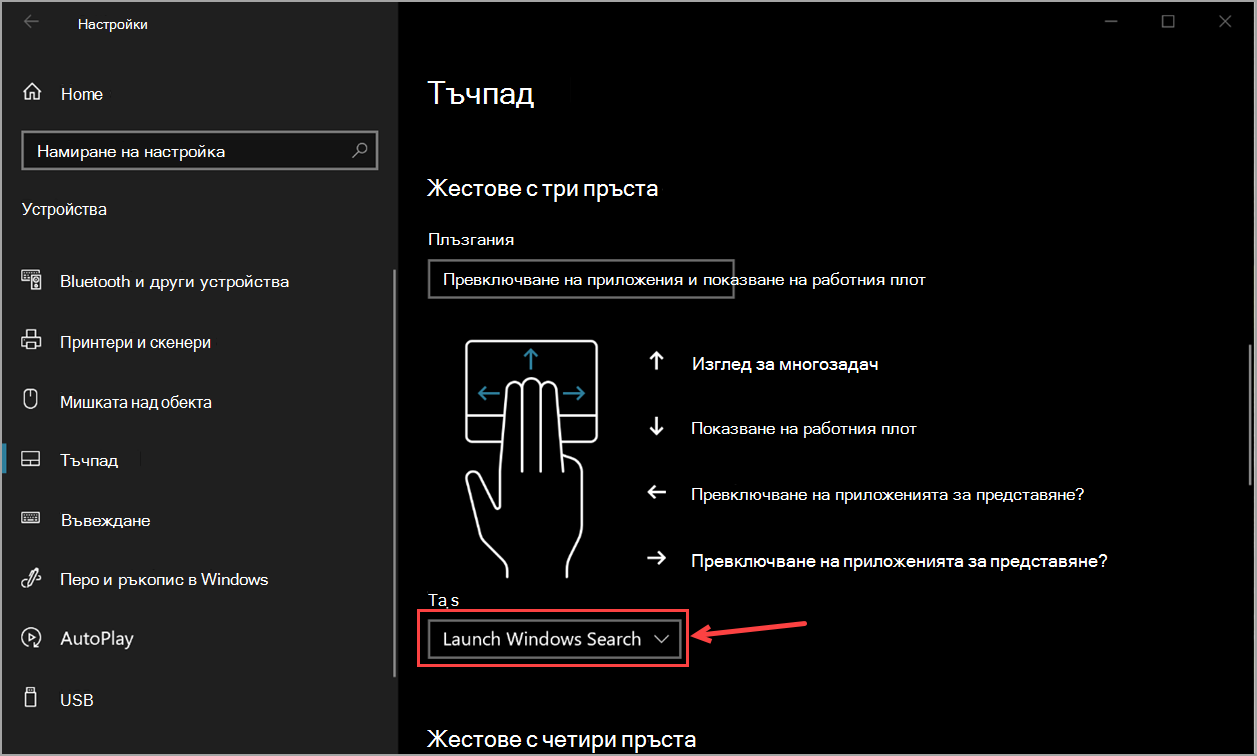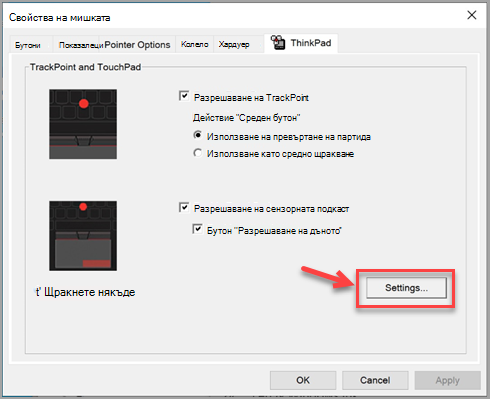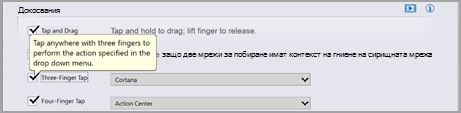Ако Windows Search изскача на случаен принцип, докато сте ангажирани в други дейности, е възможно настройките на тъчпада да са причината. Изпробвайте решенията, дадени в тази статия.
Забележка: Опитвате се да запишете файл или нещо подобно? Клавиш с емблемата на Windows + S ще стартира Windows Search и това може да е причината, поради която случайно виждате полето.
Забраняване на стартирането с три пръста
Възможно е настройките на тъчпада да ви карат да стартирате Windows Search, когато не възнамерявате. Има настройка, която стартира Windows Search, когато докоснете (или щракнете) върху тъчпада с три или четири пръста. Ако тази настройка е твърде поверителна за вас или не искате това поведение, можете да забраните настройката.
За да направите това, първо изберете Старт > Настройки > Устройства > тъчпад.
Какво ще направите след това зависи от това, което виждате в горната част на страницата с настройки на тъчпада:
Ако видите Вашият компютър разполага с прецизен тъчпад в горната част на страницата с настройки на тъчпада
-
Превъртане надолу до жестове с три пръста
-
Под Докосвания променетеСтартиране на Windows Search на Нищо (или друга опция, ако предпочитате).
Ако не виждате Вашият компютър има прецизен тъчпад
Възможно е вашият тъчпад да има собствен софтуер, който управлява разширените му функции. Производителите имат различни драйвери, но имате достъп до тези настройки по предимно по същия начин, така че опитайте това:
-
Под Сродни настройки изберете Допълнителни настройки.
-
Може да се наложи да потърсите раздел, отнасящ се до тъчпада и/или да изберете връзка, за да стартирате софтуера на тъчпада.
-
В софтуера на тъчпада потърсете секция или раздел с име Жестове за щракване или тъчпад или нещо подобно, намерете настройката за докосване с три пръста и я забранете.
-
Ако горното не ви помогне да стигнете до настройката, която ви трябва, може да се наложи да се свържете с производителя на хардуера за повече помощ.